MS Access는 다양한 방법으로 만들 수 있습니다테이블과 쿼리. 간단한 SQL 명령을 사용하여 테이블, 쿼리, 양식 및 보고서를 만들 수 있습니다. SQL은 RDBMS 작성, 처리 및 조작에 광범위하게 사용되는 구조적 쿼리 언어를 나타냅니다. 구문은 이해하기 쉽지만 거대한 데이터베이스를 처리하려고하면 복잡해집니다. 이 포스트에서는 SQL 명령으로 간단한 쿼리를 정의하여 결국 간단한 테이블을 만듭니다.
우선 Access 2010을 시작하고 데이터베이스에 적절한 이름을 지정하십시오. 완료되면 클릭 창조하다.

빈 테이블을 열고 제거하기 위해 닫습니다. 이제 창조하다 탭을 클릭 쿼리 디자인.

클릭하면 볼 수 있습니다 테이블 표시, 이 대화 상자를 닫습니다.
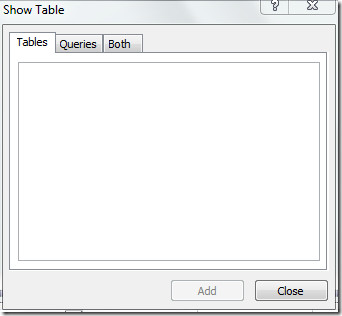
이제 디자인 탭을 클릭 데이터 정의 ...에서 쿼리 유형 그룹.
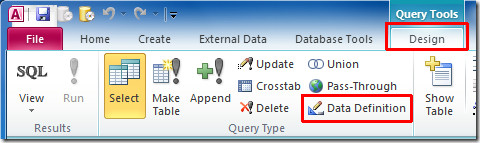
열립니다 질문 tab1. 여기에서 SQL 명령을 작성할 수 있습니다. 우리가 만들고 싶어서 간단한 테이블, 우리는 만들 SQL 명령을 작성합니다 표 각각의 데이터 유형이있는 중요한 필드 레이블.
테이블 학생 생성
(
ST_ID int 기본 키,
CHAR 이름(255),
코스 CHAR(255),
INTEGER 마크,
CHAR 등급(255),
전화 INTEGER,
YESNO 제시);
SQL 명령에서 시작했습니다 테이블 만들기, 지정된 이름의 테이블이 생성됩니다. 학생. 첫 번째 필드 레이블 ST_ID 데이터 타입 int (정수), PRIMARY KEY (고유 식별자 및 비 반복)로 설정했습니다. 다음 필드 레이블 이름 있다 데이터 유형 CHAR(255) 또는 본문. 마지막 필드 레이블 선물 데이터 타입이있다 예 아니오, 데이터베이스 사용자가 다음 중 하나를 입력하도록 제한합니다. 예 혹은 아니오.
SQL 명령에서 볼 수 있듯이 필드 레이블 및 데이터 유형 섹션을 괄호로 묶고 끝에 세미콜론을 배치했습니다. 이러한 표준을 준수하지 않으면 구문 오류가 발생합니다.
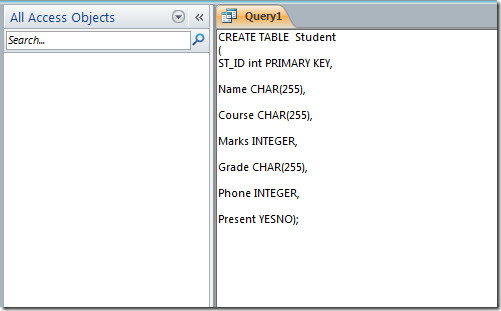
이제 마우스 오른쪽 버튼을 클릭하여 쿼리를 저장하십시오. Query1 탭하고 저장을 누르십시오. 적절한 이름을 지정하십시오.
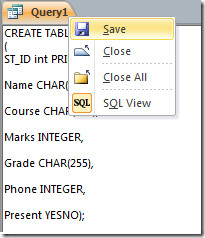
새로 생성 된 쿼리를 통해 데이터 정의 데이터베이스 창의 왼쪽 사이드 바에서
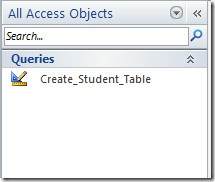
이제이 쿼리를 실행하면 작업을 확인하라는 메시지 창이 나타납니다. 딸깍 하는 소리 예 계속하다.

클릭하면 SQL 명령에 지정된대로 수행됩니다. 이름으로 테이블을 생성합니다. 학생, 아래 스크린 샷과 같이.
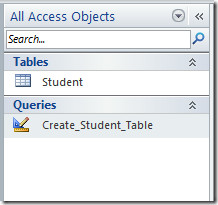
새로 작성된 테이블을 열면 SQL 명령에 지정된 모든 필드 레이블이 표시됩니다. 아래 스크린 샷에서 볼 수 있듯이 모든 열 레이블이 있습니다. ST_ID, 이름, 코스, 마크, 학년, 전화 및 현재.
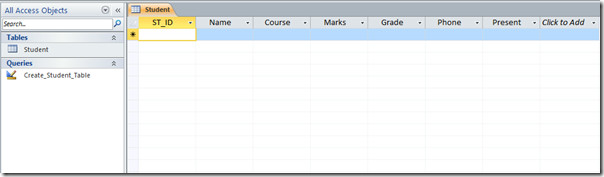
이제 디자인보기로 전환하고 데이터 유형을 확인하십시오. 여기에서 테이블 데이터 필드에 대한 새로운 제한 조건을 적용하고 필드 레이블 등을 추가 할 수 있습니다.
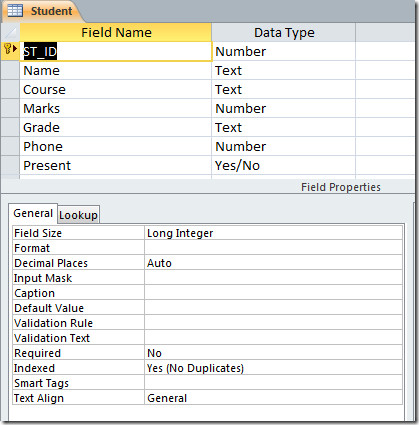
가져 오기에 대해 이전에 검토 한 가이드를 확인할 수도 있습니다 phpmyadmin 2010에 액세스 할 데이터베이스 및 관계 정의 및 쿼리 상호 연결





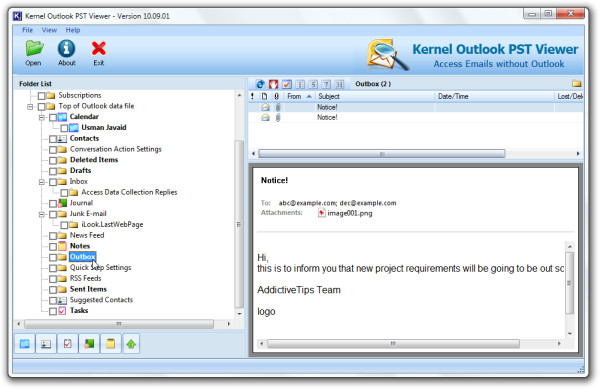







코멘트